ppt2019怎么设置幻灯片放映时从指定页面放映
来源:网络收集 点击: 时间:2024-05-02【导读】:
在使用ppt2019编辑幻灯片后,想要让其从指定的页面播放幻灯片,这时该怎么样操作呢?工具/原料moreppt2019方法/步骤11/6分步阅读 2/6
2/6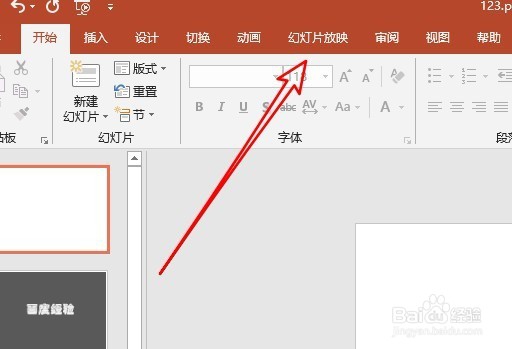 3/6
3/6 4/6
4/6 5/6
5/6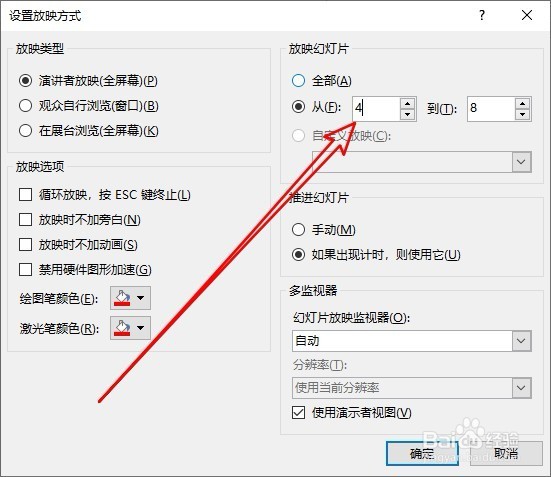 6/6
6/6 方法/步骤21/2
方法/步骤21/2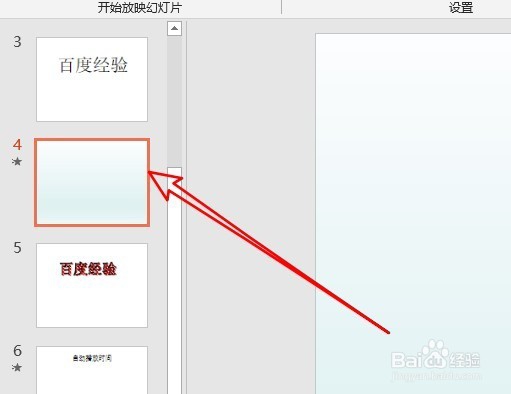 2/2
2/2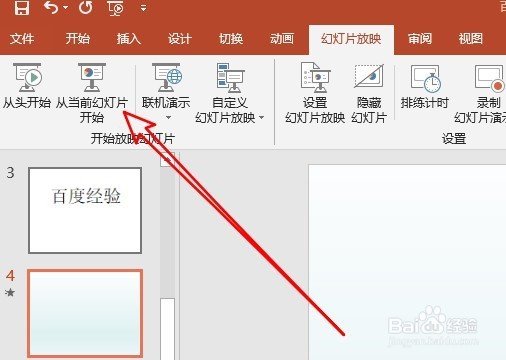 电影PPT2019幻灯片
电影PPT2019幻灯片
我们首先打开我的电脑窗口,找到想要准备编辑的文档。
 2/6
2/6然后在打开的ppt2019窗口中,我们点击菜单栏上的“幻灯片放映”的菜单项。
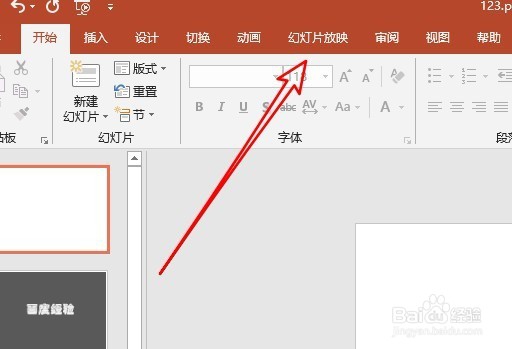 3/6
3/6接着在打开的幻灯片放映工具栏上点击“设置幻灯片放映”的图标。
 4/6
4/6在打开的设置放映方式的窗口中,我们选中右上角的“从多少到多少”的选项。
 5/6
5/6接着我们设置想要开始播放的幻灯片的页面,最后点击确定按钮。
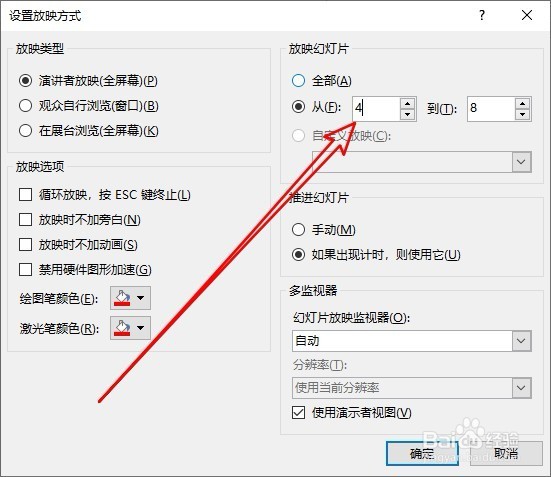 6/6
6/6返回到幻灯片放映工具栏,我们点击“从头开始”按钮就会播放幻灯片,同时从指定的页面开始播放。
 方法/步骤21/2
方法/步骤21/2我们也可以在打开的ppt2019窗口,找到想要开始播放的幻灯片图标。
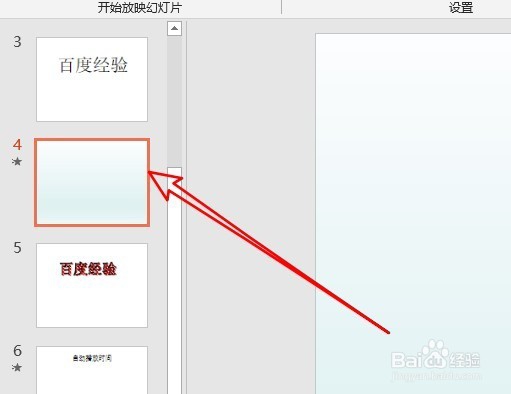 2/2
2/2然后切换到幻灯片放映工具栏,点击工具栏上的“从当前幻灯片开始”按钮就可以了。
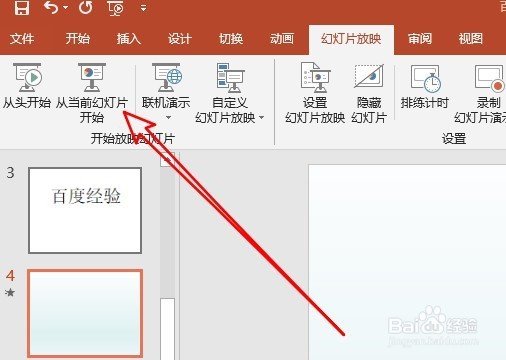 电影PPT2019幻灯片
电影PPT2019幻灯片 版权声明:
1、本文系转载,版权归原作者所有,旨在传递信息,不代表看本站的观点和立场。
2、本站仅提供信息发布平台,不承担相关法律责任。
3、若侵犯您的版权或隐私,请联系本站管理员删除。
4、文章链接:http://www.1haoku.cn/art_651036.html
 订阅
订阅